聚光灯是一个简洁的功能。 它的 你应该使用的东西 一直在Mac上。 那是如果它在工作。 实话实说,有时候Spotlight不能正常工作。 发生这种情况时,您需要 重建Spotlight索引。 如果您觉得这不熟悉,请继续阅读本文。
本文将向您展示如何重建Spotlight索引。 它还将使您更好地了解如何管理Spotlight。 在本文结尾处,您还将学习一种简单的方法来查找文件并释放Mac上的空间。
内容: 第1部分。什么是Mac上的Spotlight索引?第2部分。如何在Mac上重建Spotlight索引? 第3部分。如何在Mac上禁用Spotlight第4部分。奖金:如何在Mac上查找隐藏文件并释放空间部分5。 结论
第1部分。什么是Mac上的Spotlight索引?
Spotlight是在Mac上访问程序和放置位置的最快,最简单的方法。 您可以通过按住Command键并按空格键来启动它。 屏幕上弹出后,您几乎可以输入任何内容以开始在Mac上找到它。 ow
Spotlight之所以为您带来方便,是因为它为Mac系统上的文件和项目建立了索引。 几乎可以让您在Mac上找到任何东西。 只需将Spotlight看作是一个图书馆员,他会以一种容易的方式耐心地整理所有书籍,使人们可以找到他们想要的和需要的东西。
但是,Spotlight并不完美。 同样,馆员有时可能会缺席。 继续阅读以了解如何在Mac上管理Spotlight。

第2部分。如何在Mac上重建Spotlight索引?
如果文件未显示在Spotlight搜索中,请不要惊慌。 您可以获取一个文件来显示。 关于如何手动重建Spotlight索引,您有两个选择。
选项1。 添加和删除Macintosh HD
您可以通过添加和删除Macintosh HD在Mac上重建Spotlight索引。 以下步骤将向您展示如何做到这一点。
步骤1.转到系统偏好设置,然后单击Spotlight
将光标移到Dock上,然后单击“系统偏好设置”以启动该窗口。 然后点击Spotlight。
步骤2.单击“隐私”
您将在Spotlight窗口的顶部看到两个标签。 这两个标签是“搜索结果”和“隐私”。 单击隐私。
步骤3.重建Spotlight索引
单击“隐私”选项卡后,单击在屏幕左下角看到的+号以添加Macintosh HD。 然后将光标移到新窗口的左侧,然后在“设备”下单击Mac的名称。 Mac图标将出现在主屏幕上,然后单击它。 添加Macintosh HD之后,将光标放在减号上并单击以开始重建Spotlight索引。
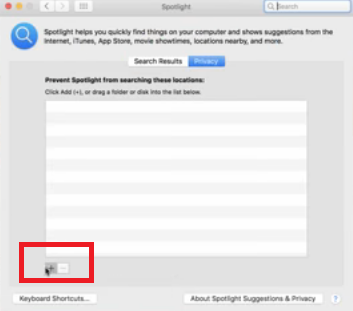
步骤4.在Spotlight上进行搜索
转到Spotlight并输入文件名。 您将看到索引编制过程正在进行。 这意味着您的所有文件都已加载,因此可以在Spotlight上搜索它们。
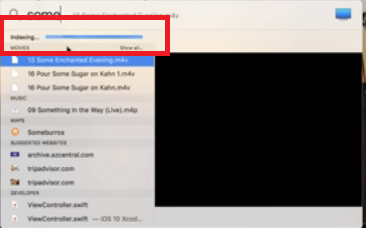
选项2。 重建Spotlight索引使用终端
您可以使用终端启用索引。 以下步骤将向您展示如何使用它。
- 启动终端并输入命令
sudo mdutil -E / - 输入您的密码以开始启用索引。
- 启动Spotlight并输入文件名称以进行搜索。 它应该能够找到它。
第3部分。如何在Mac上禁用Spotlight
您要禁用Spotlight的主要原因是因为它占用了大量内存。 如果禁用它,则可以大大提高Mac的性能和速度。 以下步骤将向您展示如何在Mac上禁用Spotlight。
- 使用Spotlight打开终端。 您也可以单击Finder并选择“应用程序”。 启动应用程序后,单击实用程序并找到终端。
- 输入命令
sudo launchtl unload -w /System/Library/LaunchDaemons/com.apple.metadata.mds.plist - 然后按Enter。 您将必须输入密码。
- 如果要再次启用Spotlight,请使用相同的命令,但请确保键入load而不是unload。
第4部分。奖金:如何在Mac上查找隐藏文件并释放空间
还有其他简单的方法可以提高Mac的性能和速度。 您无需采取极端措施,例如禁用诸如Spotlight之类的系统范围的功能。 此外,如果您不习惯在终端机中键入命令,则最好避免这样做。
相反,您可以使用 iMyMac PowerMyMac 帮助您隐藏文件,同时, 释放 Mac 上的空间. 使用此特定工具,您不必禁用或启用 Spotlight。 事实上,您只需留下这个特定的 Mac 功能,让 PowerMyMac 的模块来 找到那些隐藏的文件.
PowerMyMac不仅可以查找文件,应用程序和扩展名,还可以在您认为不再需要它们时对其进行清理。 您能想象如果能够找到那些不必要的文件,附加组件,应用程序,照片和视频,则可以在Mac上获得多少空间? 使用此工具,很容易找到并清除任何文件。 您无需使用Spotlight。

部分5。 结论
重建Spotlight索引并不难,特别是如果您选择通过添加和删除Macintosh硬盘驱动器来重建它。 但是,为了释放Mac上的空间而禁用它可能不是最理想的操作。 使用iMyMac PowerMyMac更安全。
您是否尝试过重建Spotlight索引? 如果是,您如何与我们分享您的一些想法。 我们很想听到您的声音。



